| 111 | 表を作る(Excel2013) |
下のような表を作る。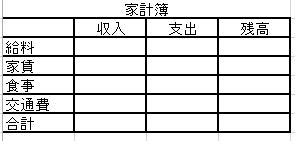 ①1行目のA~Dまで、ドラッグする(下図参照)。 ②リボンの「セルを結合して中央揃え」をクリックする(下図参照:赤矢印)。  ③あらわれた画面の「セルを結合して中央揃え(C)」をクリックする。 ④すると下図のようになるので、「家計簿」と入力する。 ⑤2行目に「収入」「支出」「残高」と入力する。 「収入」を入力したら、「Tab」キーを押すとカーソルが右隣のセルに移動する。 ⑥「収入」「支出」「残高」の3つのセルをドラッグして、「中央揃え」をクリックする(下図参照:赤矢印)。 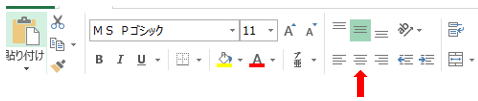 ⑦すると、下図のように文字が中央になる。 ⑧3行目に、「給料」「家賃」「交通費」「合計」と入力する(下図参照)。 「給料」を入力したら「Enter」キーを押すと、カーソルが下の行に移動する。  ⑨「家計簿」の行を除いた表全体をドラッグする(下図参照)。 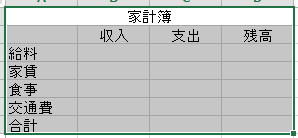 ⑩罫線をクリックします(下図参照)。  ⑪あらわれた画面の「格子(A)」をクリックする(下図参照)。  ⑫罫線が入って完成です。 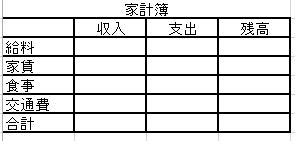 |
|